Necesitatea de a include alte fișiere de jar în fișierul jar aproape întotdeauna apare atunci când utilizați clase de bibliotecă.
În astfel de cazuri, și acesta este 99% din toate cazurile, folosim antetul Clasă-Path:
Clasă-cale: Lib / SBPJavaAcc.jar Lib / firebirdsql-full.jar
aici am indicat calea spre arhiva SBPJavaAcc.jar și arhiva firebirdsql-full.jar, ambele arhive sunt în folderul Lib. Delimitatorul dintre arhive este un spațiu. Și ce să faci cu această clasă? Trebuie adăugată la manifest.
Să luăm în considerare un exemplu. Ca arhivă de bibliotecă de bibliotecă, folosim JarFile.jar - acesta este fișierul jar din secțiunea anterioară. Și să învețe cum să faci fișiere de borcan într-un mediu Eclipse.
Un alt exemplu de Jar
Creați un nou proiect JarInJar, și în el pachetul myJar:
Creați clasa MainJar în pachetul myJar (setați steagul public void static la main (String [] args)) și schimbați codul creat de expert ca după cum urmează:
Acum, adăugați folderul Hilfe la proiect: faceți clic dreapta pe folderul rădăcină al proiectului -> New -> Folder. Adăugați o arhivă externă: faceți clic dreapta pe folderul rădăcină al proiectului -> New -> Build Path -> Add External Archives. Alegeți JarFile.jar din proiectul anterior. rezultat:
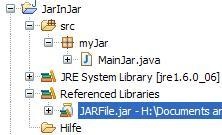
În folderul Hilfe faceți folderul Lib, apoi atenție, în explorator copiați fișierul JarFile.jar din proiectul anterior și puneți această copie în folderul nostru Lib. Puteți face acest lucru fie direct în explorator, fie faceți clic dreapta pe dosarul Lib -> Lipire. Avem:
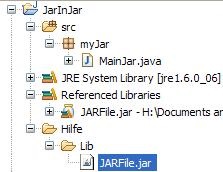
Asigurați-manipulatorul de a face clic pe butonul "Jar exemplu" (pre-introduceți noul JarClass jc câmp și specificați import import myPack.JarClass). În cele din urmă ajungem:
Deci, ce avem? Am creat clasa MainJar, care utilizează clasa JarClass din fișierul de arhivă. De aceea avem nevoie. Vom face arhiva proiectului JarInJar, iar acest proiect folosește o arhivă diferită: JarFile.jar. Aici nu puteți face fără să lucrați cu manifestul.
Manifest pentru arhiva de jar
Faceți clic dreapta pe dosarul rădăcină al proiectului Nou -> Fișier, denumiți fișierul sbp-program.txt.
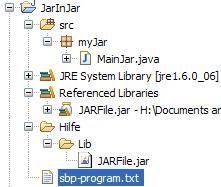
În fișierul sbp-program.txt, introduceți textul: Manifest-Version: 1.0
Creat de: SBP-Program
Clasa principală: myJar.MainJar
Clasă-Cale: Lib / JARFile.jar
X-COMMENT: Conținutul folderului Lib a fost adăugat manual
și mutați cursorul pe o linie nouă, acest lucru este important. Avem:
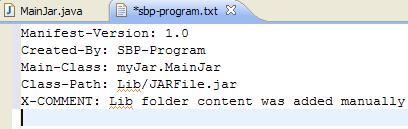
Notați în imagine cursorul de la începutul unei linii noi.
Salvați proiectul. Rulați proiectul pentru execuție și asigurați-vă că totul funcționează.